远程桌面桌面开 Win10如何配置远程桌面连接
更新时间:2024-04-14 16:41:44作者:xiaoliu
在当今信息化时代,远程办公已经成为越来越多企业和个人的首选工作方式,而Win10系统自带的远程桌面功能为用户提供了便利的远程连接服务。想要配置远程桌面连接,首先需要确保电脑已连接至网络。接着在系统设置中打开远程桌面功能,并设置好登录账户和密码。通过简单的设置,便可轻松实现远程连接,实现随时随地的办公。
操作方法:
1.点击“开始”—“控制面板”,打开控制面板界面。
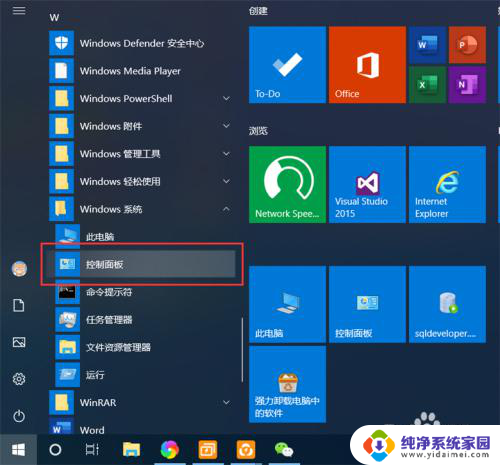
2.在控制面板界面,点击“系统和安全”,打开系统和安全界面。
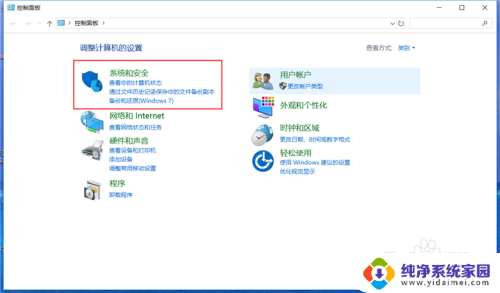
3.在系统和安全界面,点击“系统”下方的“允许远程访问”,打开远程桌面管理界面。
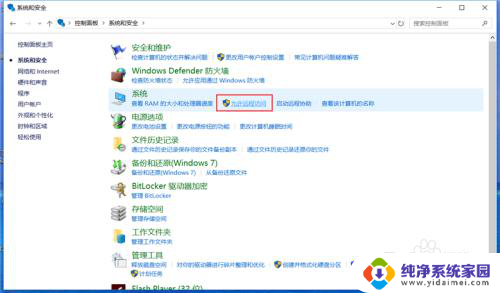
4.在默认情况下,windows 10 系统是不允许远程连接的,点击“远程桌面”下方的“允许远程连接到此计算机”,点击“确定”,即可启用远程桌面。
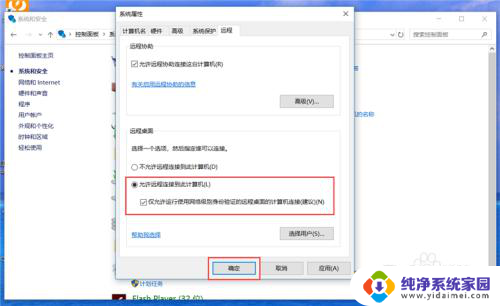
5.在另外一台计算机上,点击“开始”—“windows附件”—“远程桌面连接”。打开远程桌面连接。
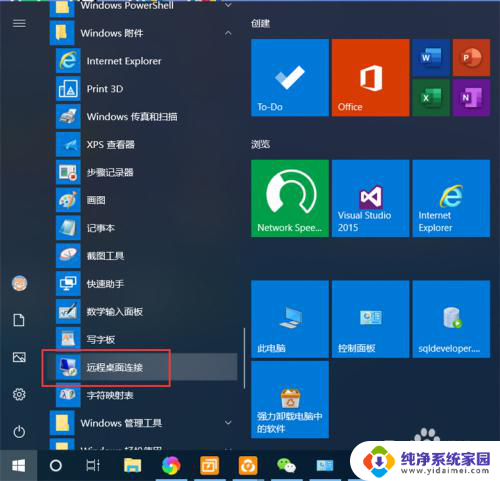
6.在远程桌面连接界面,输入刚刚启用了远程桌面的计算机IP地址。点击“连接”,即可远程桌面连接到指定IP地址的计算机了。
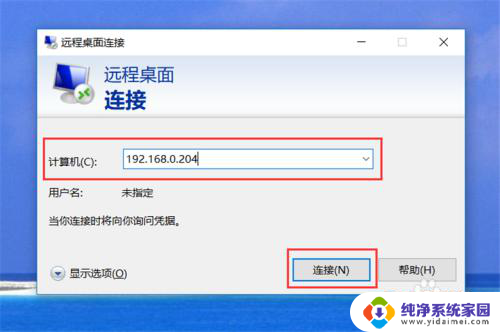
以上是远程桌面的全部内容,对于不清楚的用户,可以参考以上小编提供的步骤进行操作,希望对大家有所帮助。
远程桌面桌面开 Win10如何配置远程桌面连接相关教程
- win10怎么启动远程桌面连接 win10如何配置远程桌面连接
- windows10如何设置远程桌面连接 Win10远程桌面连接设置教程
- win10怎么打开远程桌面 win10如何在家中开启远程桌面连接
- win10开启远程连接 win10如何配置远程桌面连接
- win10 开放远程桌面 Win10如何开启远程桌面连接
- win10进入远程桌面 Win10如何开启远程桌面连接
- win10 打开远程桌面 Win10如何允许远程桌面连接
- 怎么使用远程桌面连接 win10 Win10远程桌面连接的设置教程
- win10 远程桌面连接 win10如何使用远程桌面连接
- win7无法远程桌面连接win10 WIN10如何通过远程桌面连接WIN7电脑
- 怎么查询电脑的dns地址 Win10如何查看本机的DNS地址
- 电脑怎么更改文件存储位置 win10默认文件存储位置如何更改
- win10恢复保留个人文件是什么文件 Win10重置此电脑会删除其他盘的数据吗
- win10怎么设置两个用户 Win10 如何添加多个本地账户
- 显示器尺寸在哪里看 win10显示器尺寸查看方法
- 打开卸载的软件 如何打开win10程序和功能窗口